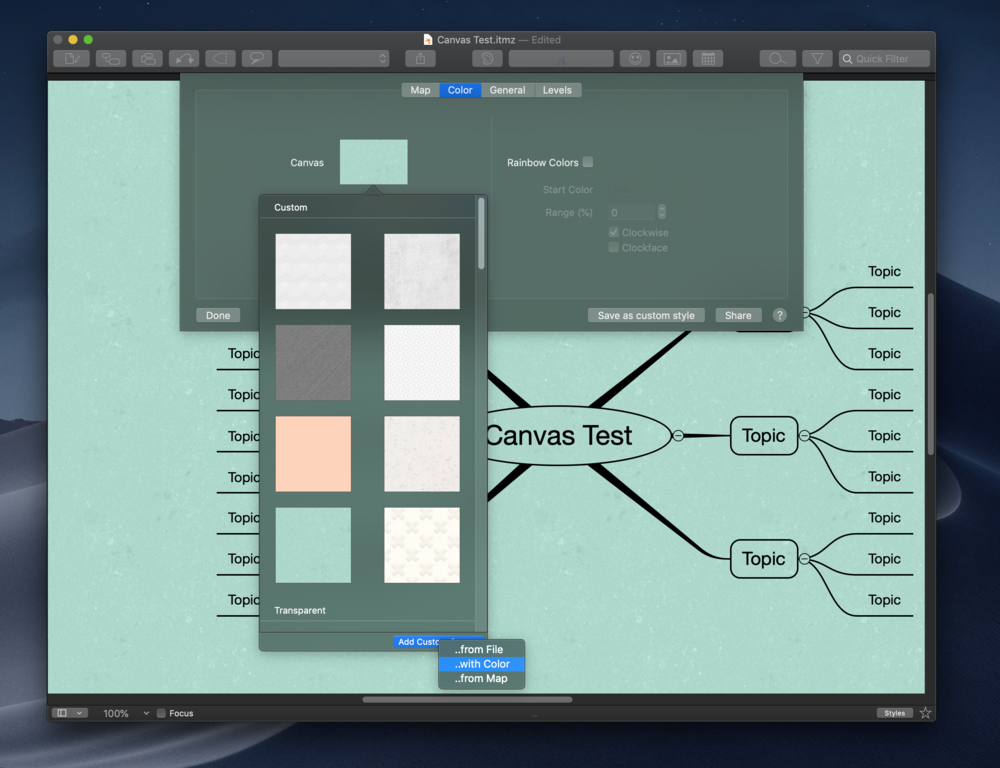如何在保障动图质量的情况下,可以最大程度上压缩动图的体积呢?别急,小编这...
不管是做自媒体,还是上传文件到网页上,总是会遇到一些文件大小限制的情况。

如何在保障动图质量的情况下,可以最大程度上压缩动图的体积呢?别急,小编这就带你瞧瞧Mac只需3步快速压缩GIF图片,亲测将6.3M的动图压制到1M。除了使用自动终端方法外,小编还发现一款特别好用的Mac软件,来和小编看看吧!
使用Mac系统自带应用程序——终端(terminal)下进行。
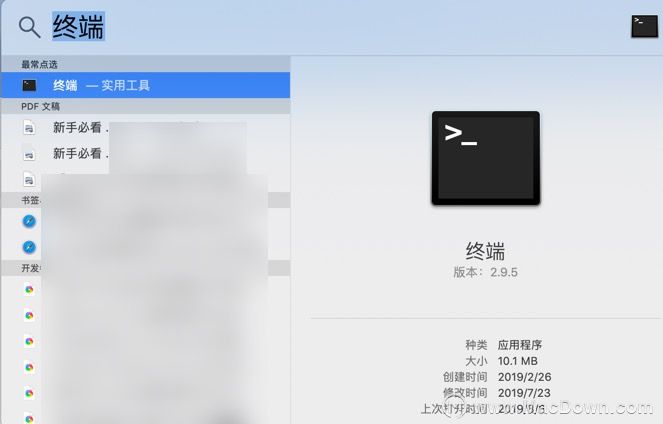
1、通过终端输入如下命令,自动安装核心组件——homebrew
ruby -e “$(curl -fsSL https://raw.githubusercontent.com/Homebrew/install/master/install)”
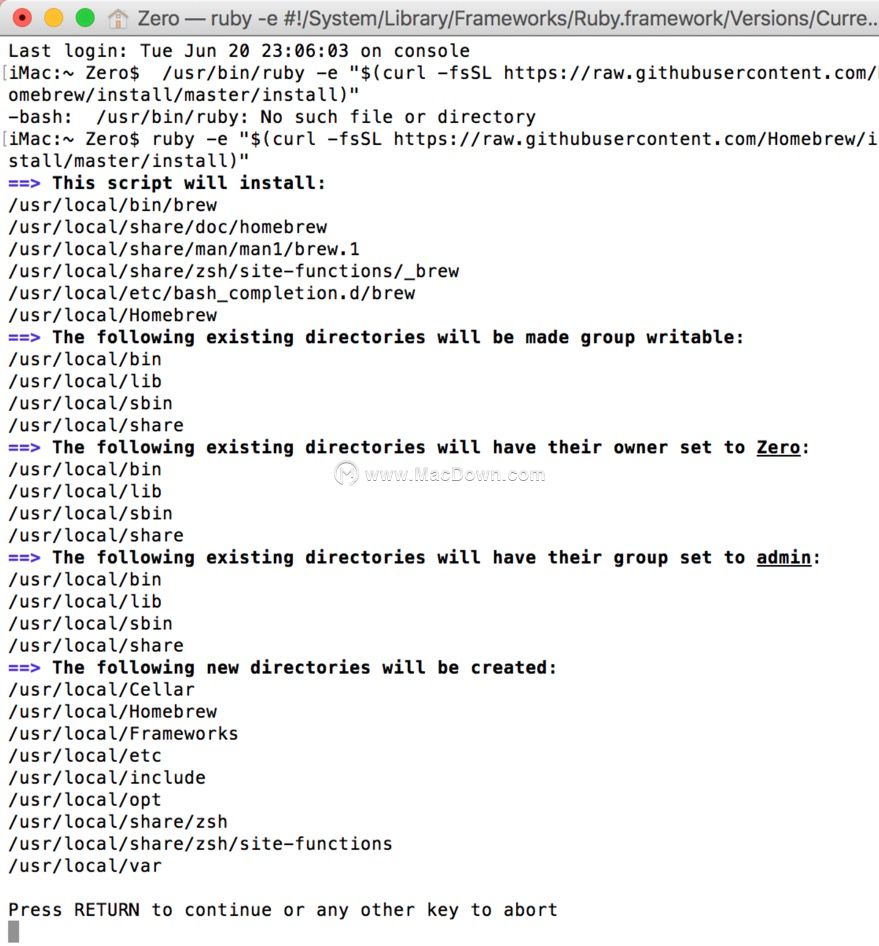
提示:这里务必要先按回车键!(仔细看英文提示)然后再输入用户密码(Mac开机密码),不然就会出现下图的问题。

2、安装核心软件imagemagick
输入完密码后,终端里继续输入:
brew install imagemagick
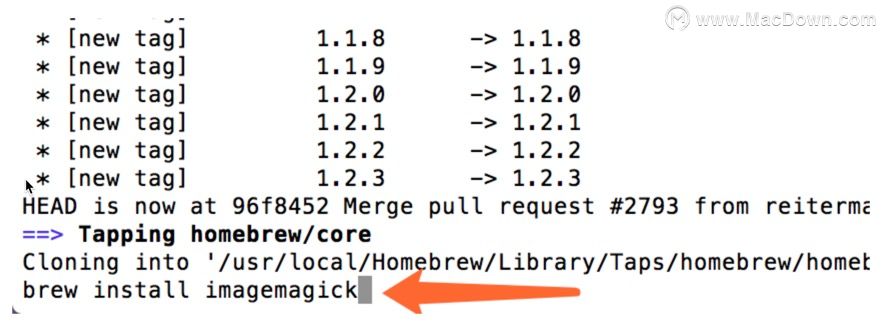
接下来耐心等待「关联文件」安装完成,
(由于软件镜像在国外服务器,请耐心等待。)

3、开始压缩GIF
想给你的Mac换个可心的高清壁纸?Mac好用的桌面壁纸软件推荐
担心找不到好看的Mac壁纸?我想你可能缺少一款好用的Mac高清桌面壁纸软件!每天都要用电脑来学习、工作,每天看到同样的电脑桌面难道不无聊么?给自己的Mac电脑换个好看的高清动态壁纸,每天给自己一个好心情!
提示:建议将动图放在桌面上,这样方便直接使用指令。
第一步:找到文件所在位置(例如动图在桌面),在终端输入cd Desktop/
第二步:输入ls列出目录下的文件,方便进行操作
第三步:我们以一个源文件7.6MB、名字为LSJ.gif的图片为例子,进行压缩。
终端里输入:convert LSJ.gif -fuzz 15% -layers Optimize newlsj.gif
(-fuzz 15%指压缩率15%,你也可以尝试换成别的数值 , newlsj.gif代表压制后动图的文件名,你可以随便改成别的)
原本6.3M的动图压缩后大小仅1.6M,画质基本不影响,虽然有一点难度,但是终端使用熟练起来了也是一个不错的技能。
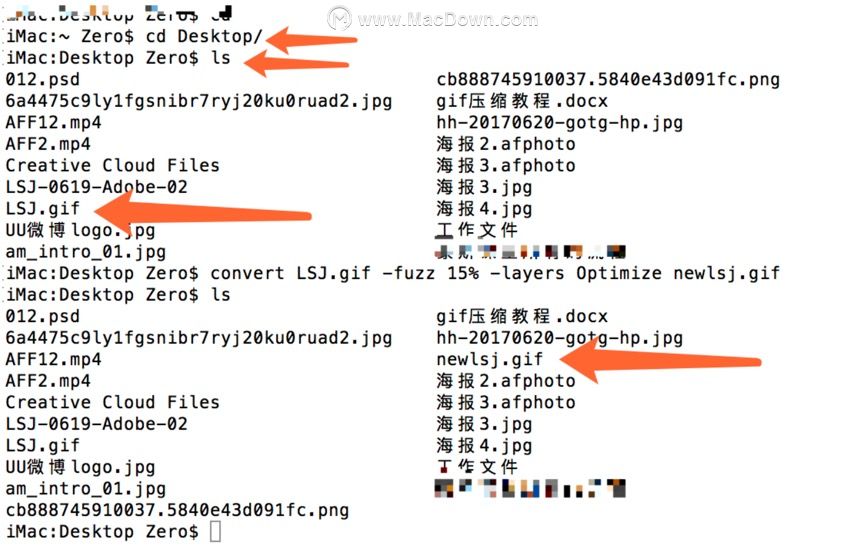
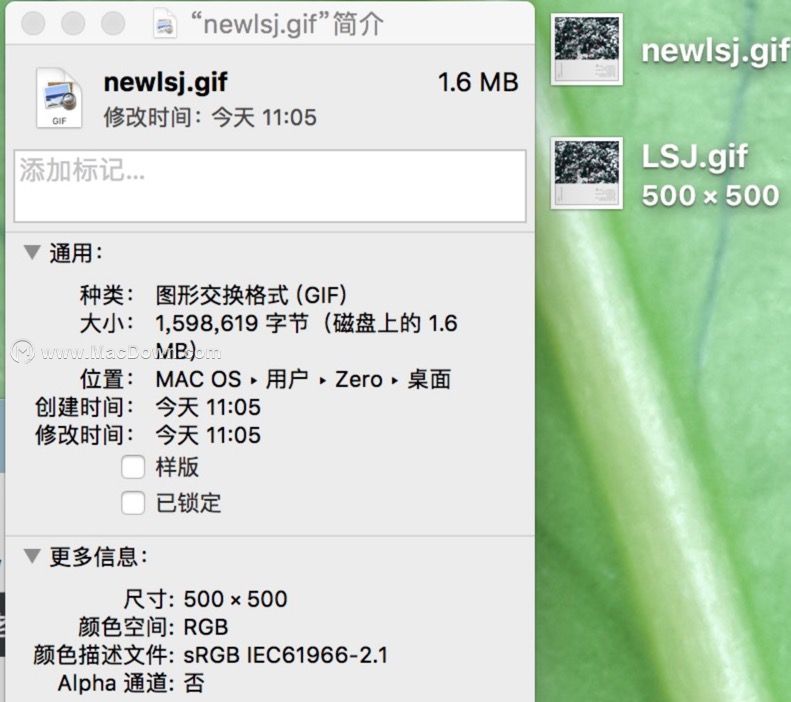
当然除了上面的方法,也可以用Mac软件快速处理,这里小编为大家推荐一款Mac截图软件Snagit 2019 for Mac(屏幕截图软件)中文版,这款软件不仅可以截图,还可以压缩GIF图片和快速短视频MP4转GIF。SnagIt是一个非常著名的优秀屏幕、文本和视频捕获、编辑与转换软件,可以捕捉、编辑、共享您计算机屏幕上的一切对象。图象可保存为BMP、PCX、TIF、GIF、PNG或JPEG格式,使用JPEG可以指定所需的压缩级(从1%到99%)。这款软件使用方法很简单。
如何使用Snagit 2019 for Mac压缩GIF图片
第一步,将GIF图片拖入Snagit截图软件。
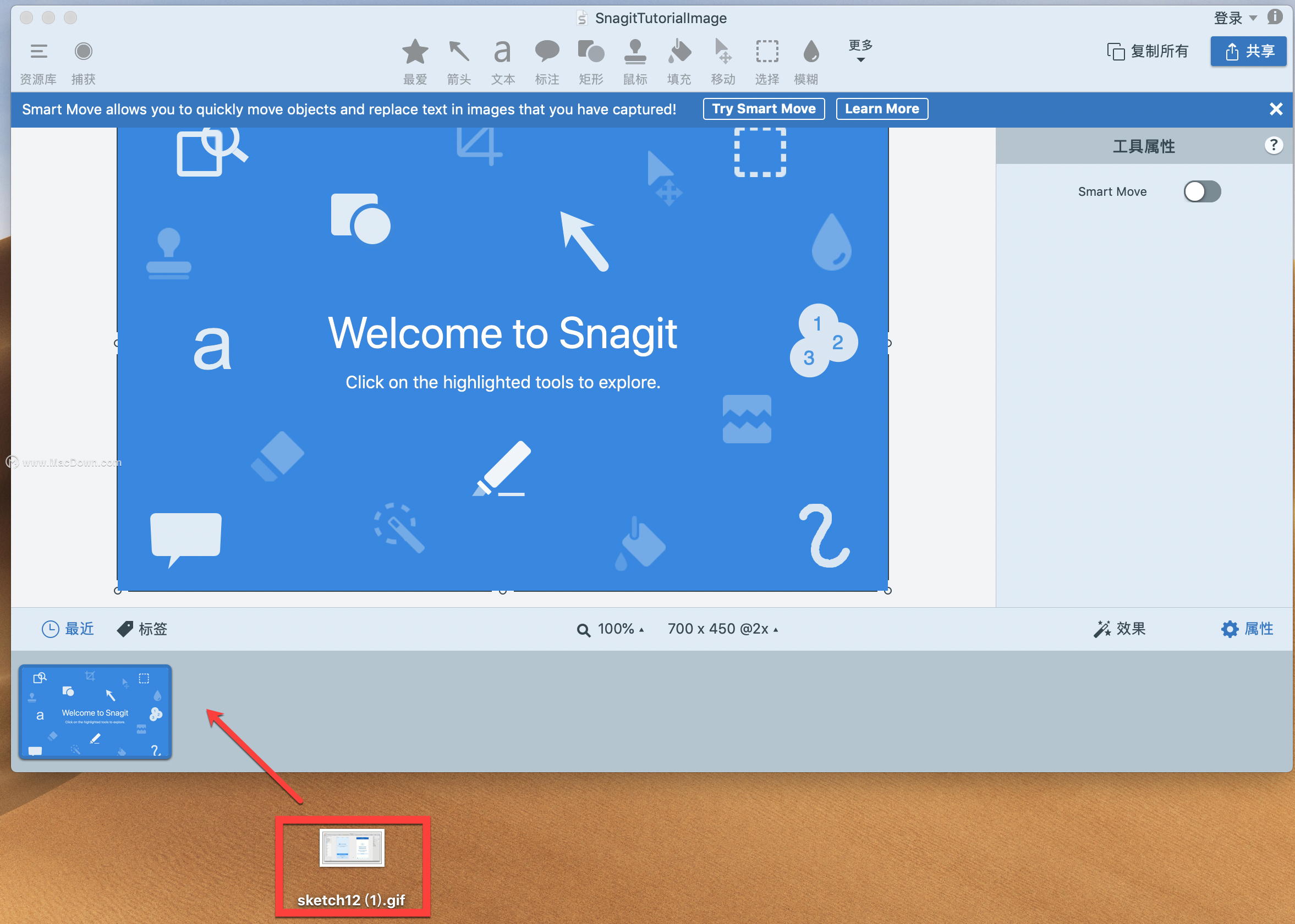
第二步,选择转换GIF。
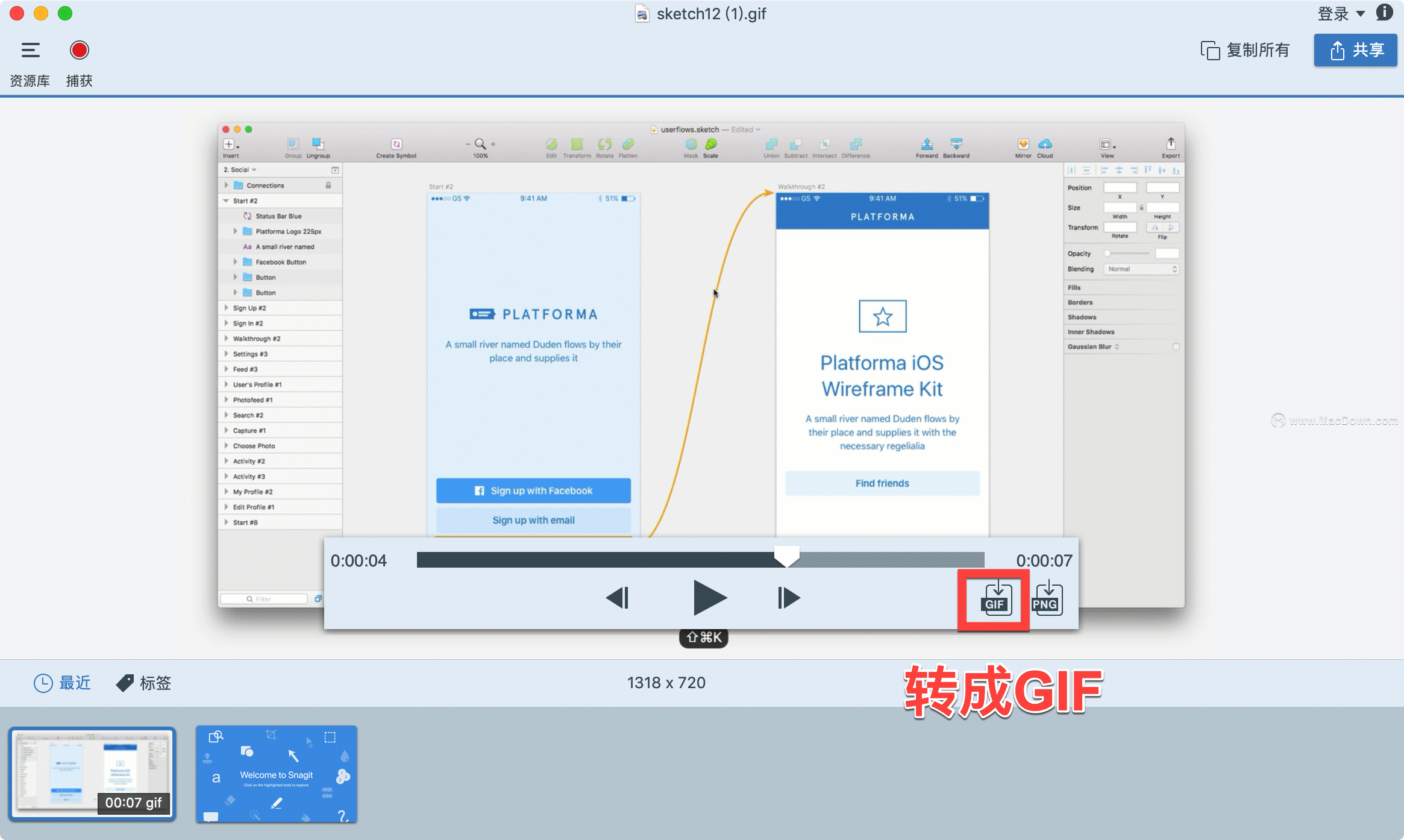
第三步,选择常规,根据需要改变GIF图片大小、时间、帧等。

使用Snagit短视频MP4转GIF
方法同上,将短视频MP4拖入Snagit,选择转换GIF,选择常规,根据需要选择转换GIF大小
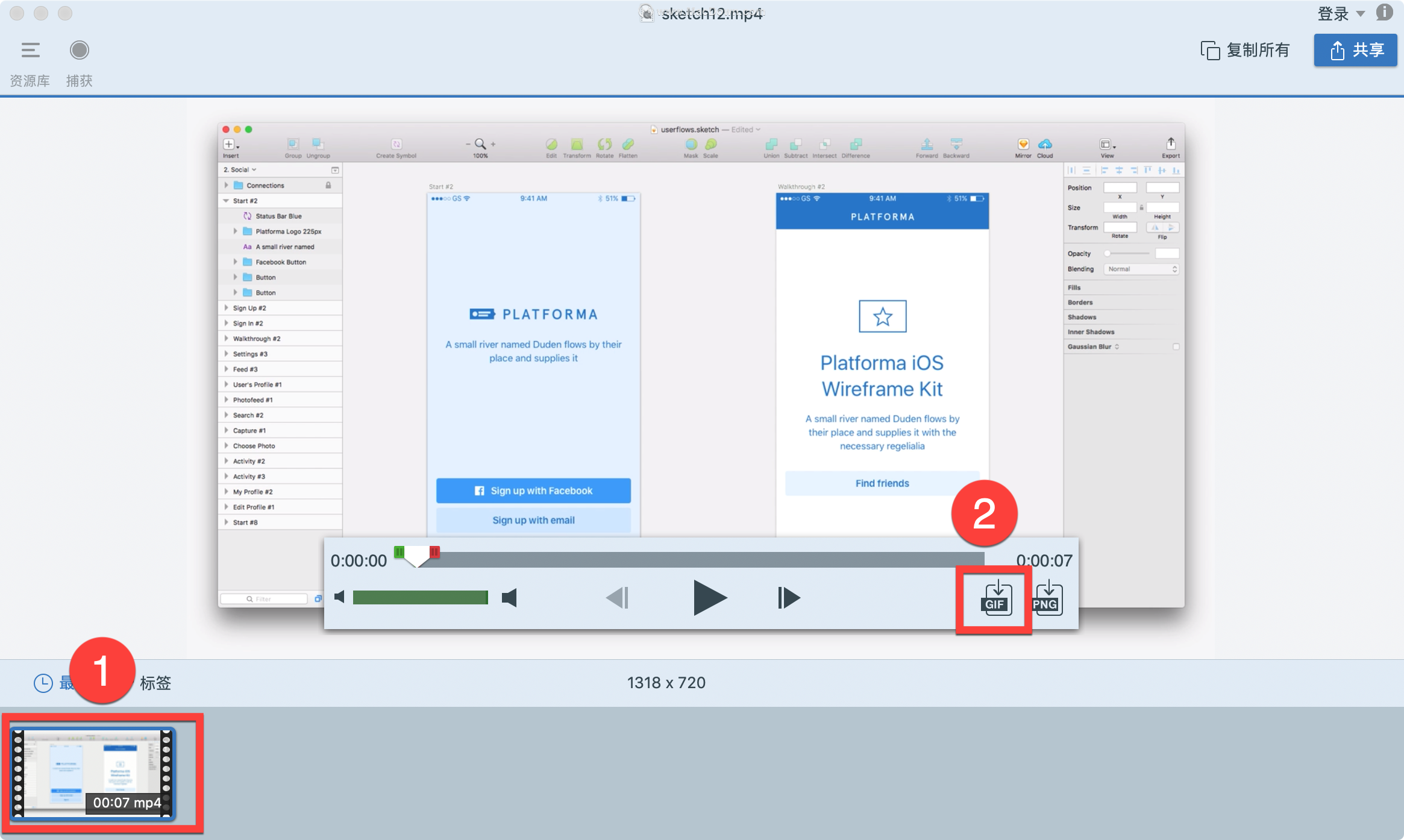
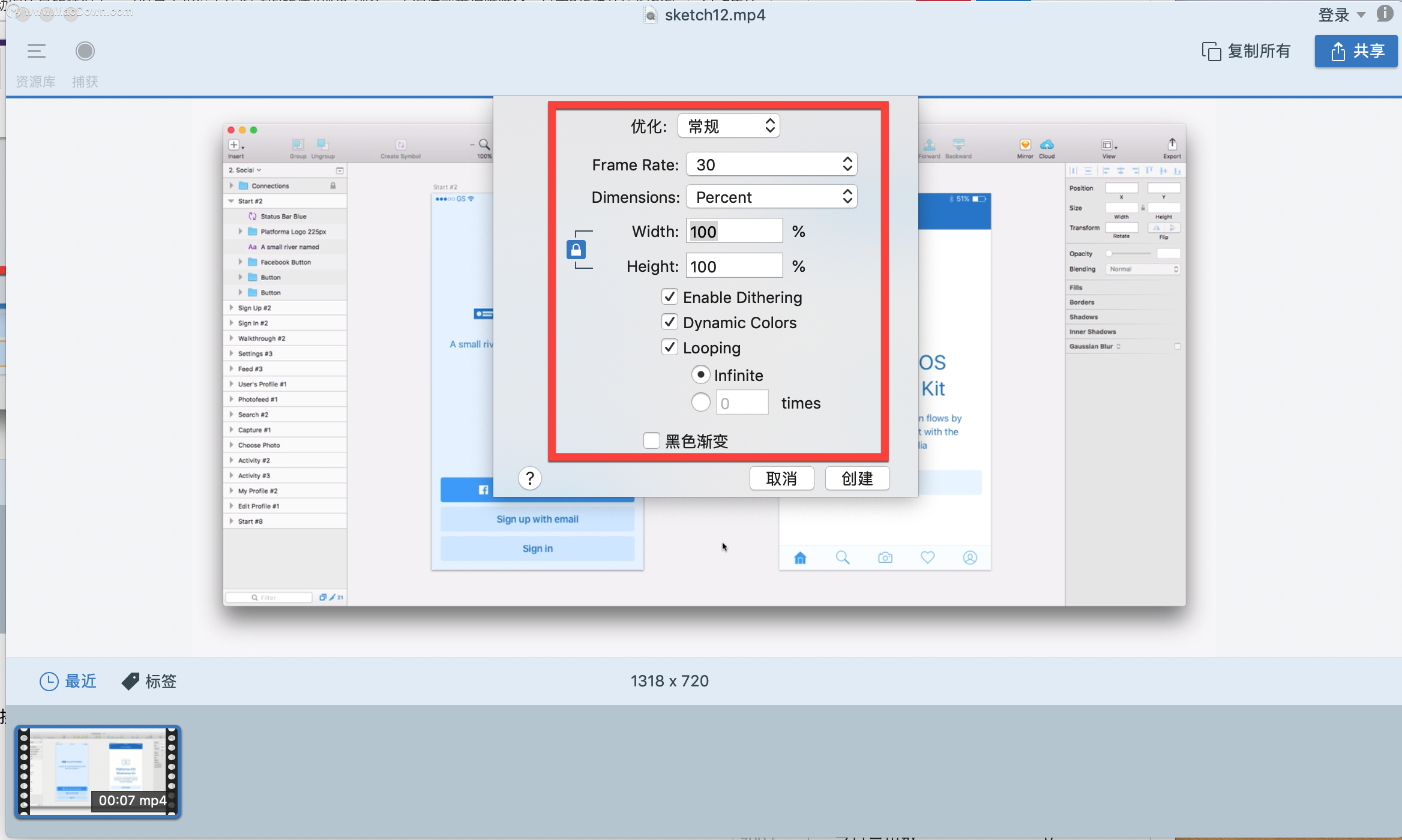
以上就是小编为大家带来的Mac压缩GIF动图方法介绍。还有更多详细、实用的功能以及相关软件Snagit 2019 for Mac和其他Mac软件获取,大家快来Macdown.com自行探索一番吧。
Axure RP入门知识-基础功能介绍(四)
Axure RP 9 Mac这款原型设计软件能让设计者快速创建应用软件,或者在web网站的线框图、流程图、原型和规格的设计制作,从低到高的视觉和交互保真度的全方位构建,是目前业界首屈一指的交互式产品原型设计软件!



![Mac实用小技巧[3]-Mac怎么创建txt文件?教你设置新建txt的快捷键](https://diannao-1300951004.cos.ap-guangzhou.myqcloud.com/images/2025/03/5431038395737274365.png)